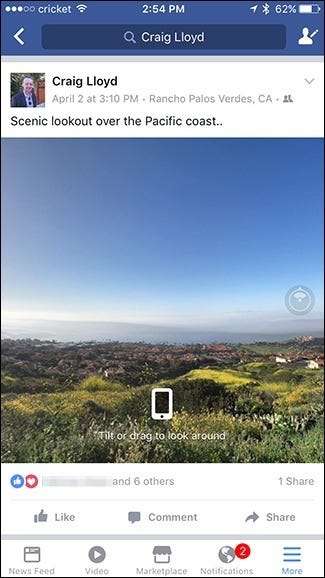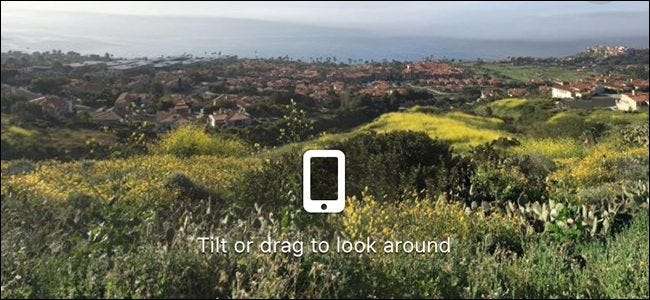
Om du någonsin har bläddrat igenom ditt Facebook-flöde och märkt att någon har lagt upp ett 360-gradersfoto använde de förmodligen inte en speciell 360-kamera utan bara sin telefon. Så här kan du ta dina egna 360-foton med din smartphone och lägga upp dem på Facebook så att alla kan njuta av dem.
RELATERAD: Hur man gör ett otroligt enkelt panoramafotografi med vilken kamera som helst
Det finns flera olika sätt att ta 360-gradersfoton. Du kan använda en specialiserad 360-kamera som tar ett enda foto med en rad flera kameror (som Samsung Gear 360 ), eller så kan du bara använda din smartphone och ta en massa olika foton som sys ihop för att skapa en 360-bild. Om du använder din smartphone finns det en handfull appar som låter dig göra detta. Google Street View är en av de mest populära och den är tillgänglig för båda iOS och Android enheter.
Så, låt oss titta på hur man tar ett 360-foto med Street View och lägger upp det på Facebook.
Ta ett 360-foto
När du har laddat ned appen Google Street View till din telefon öppnar du den och trycker på kameraknappen längst ned till höger på skärmen.
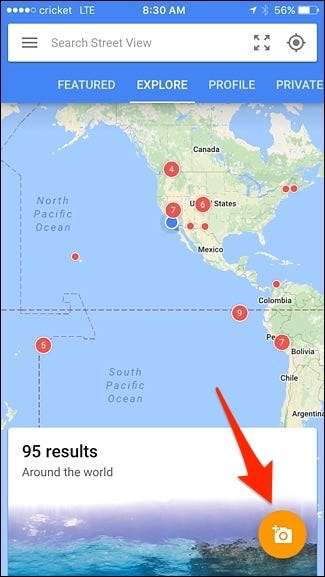
Fler alternativ dyker upp. Välj "Kamera".
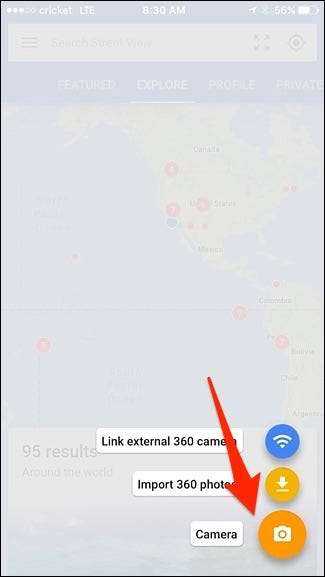
Nu börjar du skapa ditt 360-gradersfoto. Börja med att ställa in den vita cirkeln med den orange cirkeln. När du gör detta tar det automatiskt ett foto. Därifrån flyttar du telefonen för att ta fler bilder och ställa in de orange cirklarna när du går.
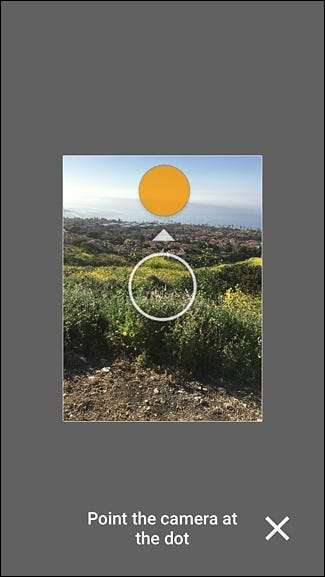
När du är klar med att fånga scenen trycker du på kryssmarkeringsknappen längst ner. Tänk på att du inte behöver skapa ett helt 360-gradersfoto - det kan vara ett enkelt panorama om du vill.
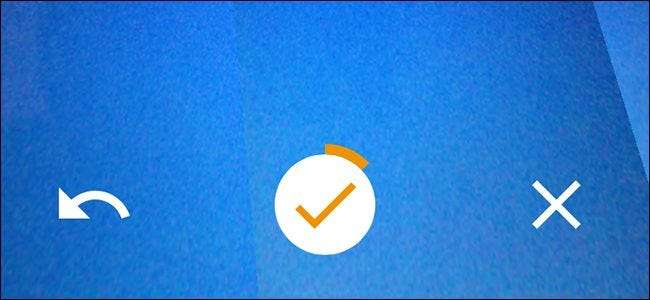
Ditt foto tar lite tid att bearbeta och sy ihop. När det är klart ser du ett meddelande som säger: "1 redo att publiceras." Du kan trycka på, hålla ned och svepa upp meddelandet för att öppna fotot.
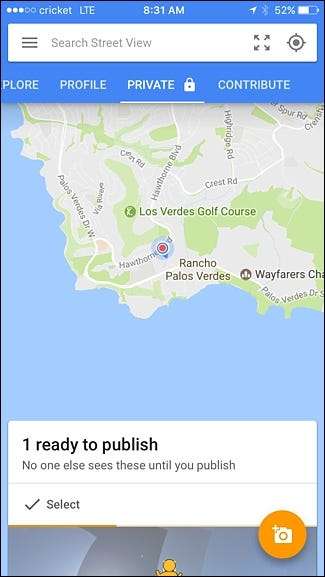
När ditt foto är öppet, svep uppåt från skärmens nedre del och tryck sedan på delningsknappen.
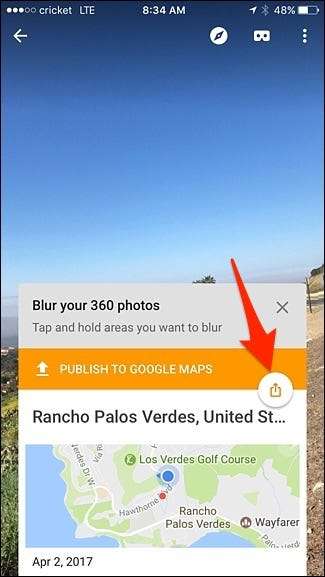
Du kan få ett popup-meddelande som varnar dig för planhet i privatdelade foton. Vi publicerar inte bilden till Street View ändå, så vi är inte oroliga för det. Tryck bara på "Dela privat".

Välj hur du vill dela fotot. Du kan dela direkt till Facebook - eller andra tjänster som stöder 360-foton - eller spara bilden på telefonens kamerarulle för senare delning. I det här exemplet ska vi göra det senare genom att spara fotot först.
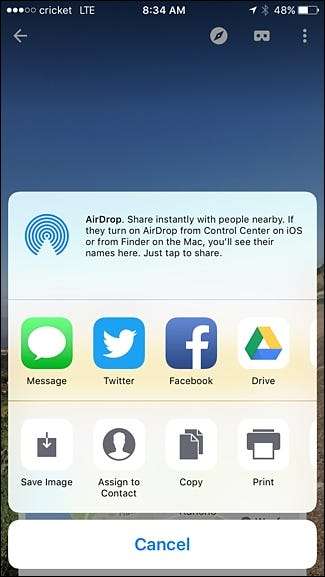
Dela din 360-bild till Facebook
När du är redo att dela ditt foto till Facebook öppnar du Facebook-appen och trycker på "Foto".
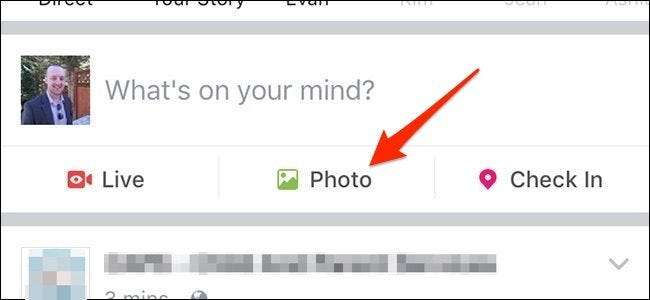
Välj det 360-foto du tog. 360-bilder har en liten globikon för att påminna dig om vilken typ av foton de är. När du har valt det foto du vill trycka på "Klar" i det övre högra hörnet.
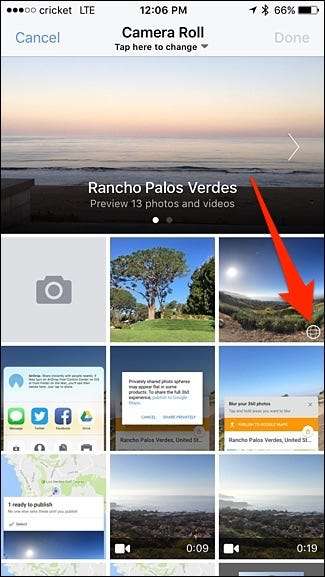
Dra sedan fotot runt för att välja startpunkt.
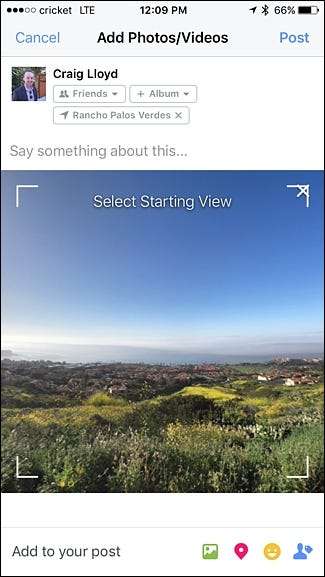
Därefter anger du en status och andra detaljer om du vill och trycker sedan på "Lägg upp" i det övre högra hörnet.
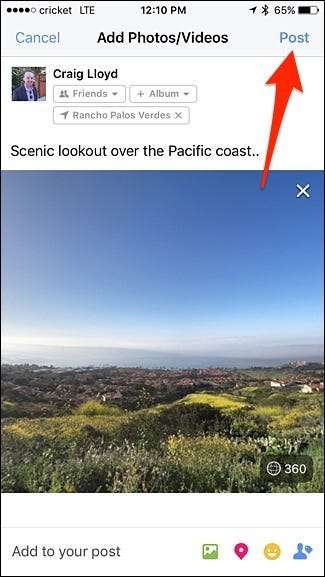
När 360-fotot har publicerats kan dina Facebook-vänner luta och flytta sin telefon för att se den. Om de är på en dator kan de klicka och dra musen runt istället.